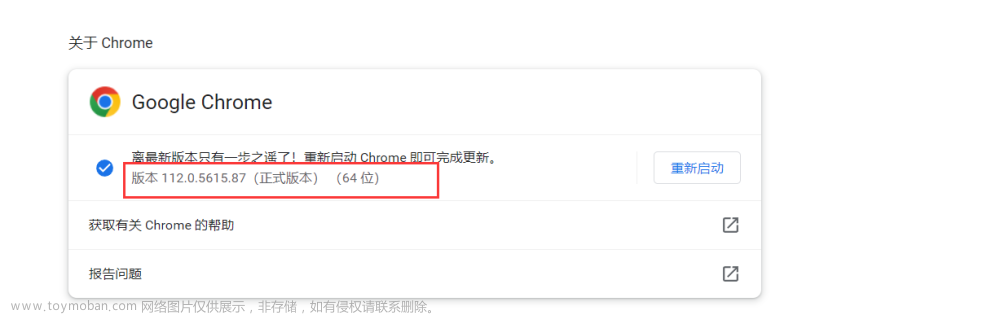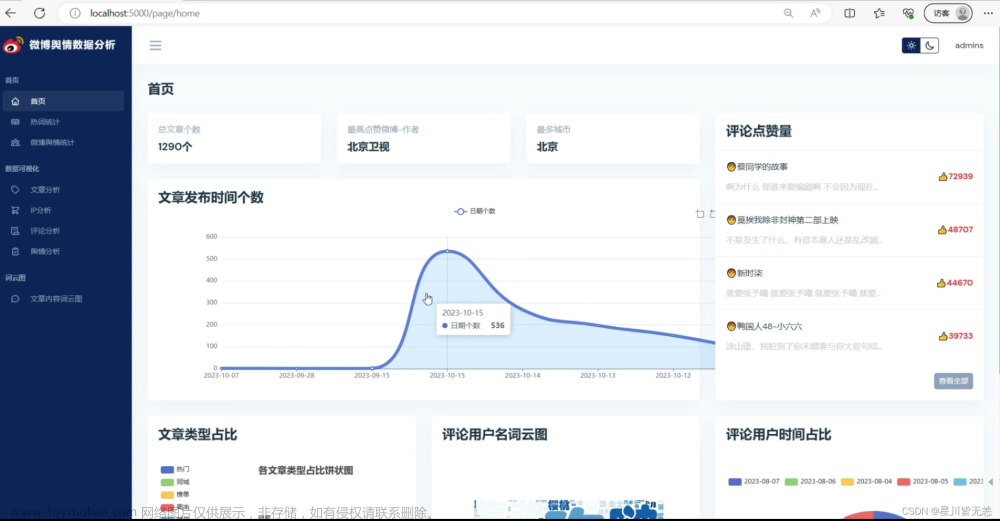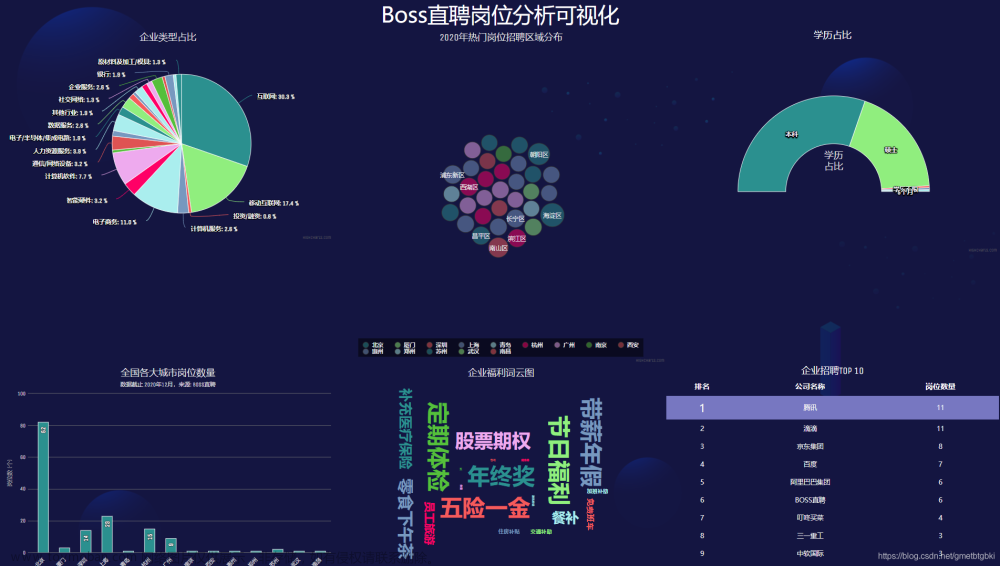目录
一、jupyter notebook安装与配置
二、命令模式快捷键
三、编辑模式快捷键
四、文件操作
一、jupyter notebook安装与配置
安装:Jupyter Notebook是以网页的形式打开的一个程序,集成在Anaconda包里面,也可以直接安装python3解释器,在命令行通过pip单独下载jupyter notebook程序。
- 通过安装Anaconda包得到的notebook可以设置快捷方式在桌面点击打开
- 通过pip下载的notebook只能通过cmd命令行窗口打开
配置:以下有几篇配置notebook的博客,可以参考。
Python编程工具:Jupyter notebook_python jupyter notebook_Mr李小四的博客-CSDN博客
Jupyter Notebook代码提示及补齐功能安装_notebook 代码补全_追上的博客-CSDN博客
jupyter notebook显示目录_alihkj的博客-CSDN博客
二、命令模式快捷键
编辑模式下按Esc进入命令模式,也可通过点击cell文本编辑单元格以外的区域进入命令模式。
- shift + Enter:运行当前单元格,选中下一个单元格
- A:向上新增单元格
- B:向下新增单元格
- X:剪切选中的单元格
- Z:撤销删除(剪切)
- J、↑:选中上方单元格
- K、↓:选中下方单元格
- shift + J:向下多选单元格
- shift + K:向上多选单元格
- C:复制选中的单元格内容
- V:将复制的内容粘贴到单元格下方
- shift + V:将复制的内容粘贴到单元格上方
- O:显示、隐藏输出
- M:将单元格切换为Markdown状态,即文本状态,不执行
- Y:将单元格切换为code状态,即代码状态,要执行
- 1~5:将单元格设置1到5级标题,方便目录索引
- 0 0:重启内核
- H:显示快捷键帮助列表
- S:保存
三、编辑模式快捷键
命令模式下按Enter进入编辑模式,也可点击cell单元格内文本进入编辑模式。
- shift + Enter:运行当前单元格,选中下一个单元格
- Tab:代码补全或缩进
- Shift + Tab:缩进
- ctrl + A:全选
- ctrl + U:撤销选择
- ctrl + D:删除选中行
- ctrl + Z:撤销
- ctrl + /:注释
- ↑、↓、←、→:移动光标
四、文件操作
文件下载:选中文件之后,点击Duplicate下载,下载路径为浏览器默认下载路径。

文件上传:点击Upload,从本地上传文件到notebook,通常是上传 .Ipynb 文件

文件重命名:点击文件编辑页面的左上角文件名进行重命名文章来源:https://www.toymoban.com/news/detail-544916.html
 文章来源地址https://www.toymoban.com/news/detail-544916.html
文章来源地址https://www.toymoban.com/news/detail-544916.html
到了这里,关于【Python爬虫与数据分析】Jupyter的安装与快捷键的文章就介绍完了。如果您还想了解更多内容,请在右上角搜索TOY模板网以前的文章或继续浏览下面的相关文章,希望大家以后多多支持TOY模板网!